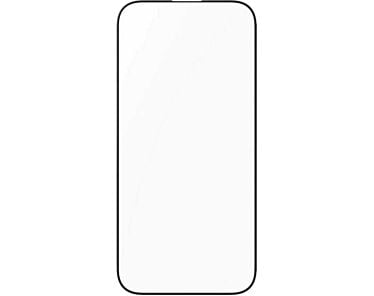Zanim sprzedasz smartfona, musisz pamiętać o wykonaniu kilku czynności, które decydują o bezpieczeństwie Twoich danych. Wyzerowanie iPhone’a jest najważniejszym, ale nie jedynym zadaniem, które musisz wykonać. Co jeszcze warto zrobić? Podpowiadamy!
iPhone na sprzedaż
Żywotność telefonów marki Apple jest na tyle wysoka, że nawet po kilku latach użytkowania zadbane telefony iPhone znajdują nowych właścicieli. Czasem wystarczy jedynie wymienić baterię, aby starszy model iPhone’a zyskał nowe życie. Właśnie dlatego używane iPhone’y cieszą się tak dużą popularnością.
Jeśli planujesz sprzedać swojego iPhone’a, przygotowaliśmy dla Ciebie kilka cennych wskazówek, które pomogą Ci zadbać o bezpieczeństwo Twoich danych, a jednocześnie zwiększyć atrakcyjność Twojej oferty w oczach potencjalnych nabywców. Przed sprzedażą telefonu musisz wykonać kopię zapasową swoich plików i odłączyć telefon od wszystkich usług. Ostatnim etapem będzie wymazanie iPhone’a, czyli usunięcie z niego danych.
Polecamy również: Jakie słuchawki do iPhone'a wybrać? Podpowiadamy, który model kupić na prezent
Jak przygotować iPhone do sprzedaży?
1. Wykonaj kopię zapasową swoich danych (backup)
Twoim pierwszym krokiem przed wystawieniem telefonu na sprzedaż powinno być wykonanie kopii zapasowej swoich danych. Służy do tego funkcja backup, która pozwala na zapisanie wszystkich informacji z Twojego iPhone’a w wirtualnej chmurze iCloud lub na dowolnym komputerze. Zachowane w ramach backupu dane będziesz mógł odtworzyć później na nowym urządzeniu.
Aby wykonać backup smartfona za pomocą usługi iCloud, wejdź w aplikację Ustawienia (ikona koła zębatego) >> stuknij w swoje imię i nazwisko przypisane do konta Apple ID >> stuknij w zakładkę iCloud >> Backup w iCloud >> Utwórz backup teraz.
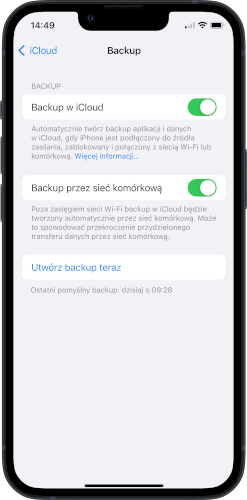
Fot. iPhone - backup iCloud
Tym sposobem zachowasz w chmurze wszystkie dane i ustawienia ze swojego telefonu (m.in. aplikacje, wiadomości, ustawienia powiązanych urządzeń, zdjęcia i filmy). Pamiętaj, że podczas tworzenia backupu, Twój iPhone musi mieć stały dostęp do internetu.
Kopię zapasową swoich danych (backup) możesz też utworzyć za pośrednictwem aplikacji iTunes na komputerze, bez konieczności łączenia się z internetem. Wystarczy, że uruchomisz program iTunes na komputerze, podłączysz do niego swojego iPhone’a (przy użyciu kabla USB), wybierzesz w aplikacji swoje urządzenie i klikniesz kolejno w zakładki Podsumowanie >> Utwórz backup teraz. Utworzoną kopię zapasową będziesz mógł w prosty sposób wgrać na swojego nowego smartfona.
Zapoznaj się z lekturą: Jak zrobić backup iPhone? Odpowiadamy!
2. Odłącz wszystkie usługi
Drugim krokiem do wyczyszczenia iPhone’a jest odłączenie wszystkich powiązanych z nim usług. Jeśli korzystasz z zegarka Apple Watch, opcję rozłączenia go ze smartfonem znajdziesz w dedykowanej aplikacji Apple Watch na iPhonie. Po jej uruchomieniu stuknij pole „Mój zegarek”, wskaż używane urządzenie, a następnie wybierz opcję „Rozłącz Apple Watch”.
Koniecznie wyłącz usługę iMessage. Jeśli tego nie zrobisz, w przyszłości możesz napotkać problemy z odbieraniem wiadomości SMS i MMS na innych urządzeniach niż iPhone. Aby wyłączyć usługę iMessage, wejdź kolejno w Ustawienia >> Wiadomości >> iMessage (kolor suwaka powinien zmienić się z zielonego na szary).
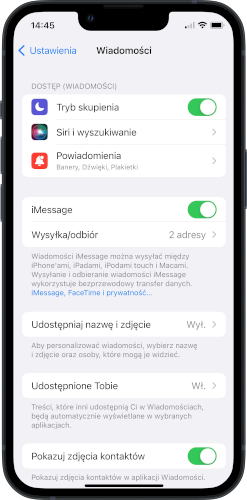
Fot. iPhone - wyłączenie usługi iMessage
Następnie wyłącz usługę „Znajdź mój iPhone” (Find my iPhone). W tym celu wejdź w aplikację Ustawienia >> stuknij w swoje imię i nazwisko (Apple ID) >> wybierz opcję Znajdź >> Znajdź mój iPhone. Na kolejnym ekranie przesuń suwak obok pola „Znajdź mój iPhone”, aby zmienił kolor z zielonego na szary.
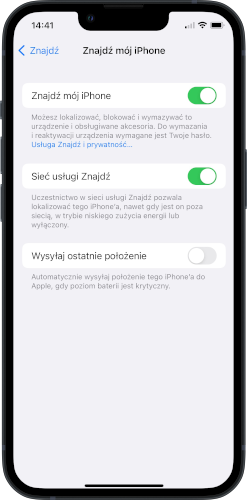
Fot. iPhone - usługa Znajdź mój iPhone
Ostatnim etapem przed wyzerowaniem iPhone’a jest wylogowanie się z usługi iCloud oraz ze sklepów iTunes Store i App Store. W tym celu wejdź w aplikację Ustawienia >> stuknij w swoje imię i nazwisko (Apple ID) >> przewiń ekran w dół i wybierz opcję „Wyloguj się”. Następnie wprowadź hasło do swojego konta Apple ID i wybierz opcję „Wyłącz”.
Pamiętaj, że jeśli nie wylogujesz się z usługi iCloud i nie wyzerujesz swojego iPhone’a, nowy właściciel nie będzie mógł z niego korzystać.
3. Wyzeruj iPhone’a
Ostatnim i najważniejszym etapem przygotowań telefonu do sprzedaży jest zerowanie iPhone’a. Zerowanie to nieodwracalny proces, który usuwa wszystkie (lub tylko niektóre) dane i ustawienia zawarte na smartfonie (w zależności od wybranych opcji zerowania). Przed sprzedażą iPhone’a musisz usunąć absolutnie wszystkie dane, które się na nim znajdują.
Zatem jak wyczyścić iPhone’a?
W tym celu wejdź w aplikację Ustawienia i stuknij następujące opcje: Ogólne >>Przenieść zawartość lub wyzeruj >> Wymaż zawartość i ustawienia.
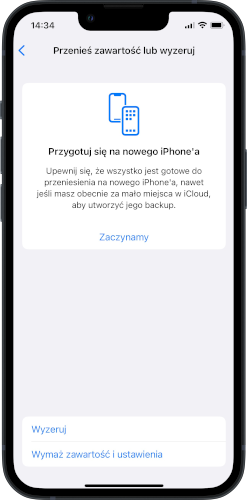
Fot. iPhone - przenieść zawartość lub wyzeruj
W międzyczasie możesz zostać poproszony o podanie kodu do urządzenia lub hasła do konta Apple ID. Po wprowadzeniu wymaganych danych, Twój iPhone będzie zupełnie czysty i gotowy do ponownego skonfigurowania przez nowego właściciela.
Jak wyzerować iPhone bez kodu?
Jeśli zapomnisz kodu do swojego telefonu lub zbyt wiele razy podasz nieprawidłowy kod, format iPhone’a musisz przeprowadzić za pomocą aplikacji iTunes na komputerze. Aby to zrobić, przyciśnij równocześnie przycisk boczny oraz jeden z przycisków głośności na swoim iPhonie. Przytrzymaj je, dopóki na ekranie telefonu nie pojawi się suwak wyłączania. Skorzystaj z niego i wyłącz telefon.
Następnie podłącz iPhone’a do komputera (za pomocą kabla USB), przytrzymując jednocześnie przycisk boczny. Nie puszczaj go, dopóki na ekranie telefonu nie wyświetli się ekran trybu awaryjnego. Następnie odszukaj swój telefon w aplikacji iTunes i kliknij przycisk „Odtwórz”. Twój iPhone zostanie przywrócony do ustawień fabrycznych.
Jeśli natomiast zastanawiasz się, jak odblokować iPhone bez iTunes, to niestety nie ma takiej możliwości. W ten sposób firma Apple dba o bezpieczeństwo danych swoich użytkowników.
Różnice w działaniu funkcji oferowanych przez iOS
Pamiętaj, że zerowanie, przywracania do ustawień fabrycznych oraz resetowanie to trzy odrębne pojęcia.
| Wyjaśnienie działania | W jakich sytuacjach należy użyć | Skutki użycia | |
|---|---|---|---|
| Zerowanie | Restart urządzenia bez usuwania danych. Może być wykonane poprzez wyłączenie i ponowne włączenie iPhone'a. | Gdy urządzenie działa wolniej, ma drobne błędy systemowe lub aplikacje się zawieszają. | Wszystkie dane i ustawienia pozostają nienaruszone. System uruchamia się na nowo, co może rozwiązać drobne problemy. |
| Przywracanie do ustawień fabrycznych | Pełne wyczyszczenie urządzenia, które usuwa wszystkie dane, aplikacje i ustawienia. | Gdy przygotowujesz urządzenie do sprzedaży, przekazania lub chcesz zacząć od nowa z czystym systemem. | Wszystkie dane zostają trwale usunięte, urządzenie wraca do stanu początkowego, jak po zakupie. |
| Twardy reset | Wymuszone ponowne uruchomienie urządzenia poprzez przytrzymanie odpowiednich przycisków sprzętowych. | Gdy iPhone się zawiesił, ekran nie reaguje lub system przestał działać. | System zostaje natychmiast uruchomiony ponownie bez utraty danych. Może pomóc w przypadku poważnych zawieszeń. |
#LantreHacks
Najczęściej zadawane pytania (FAQ)
Czy muszę usuwać aplikacje przed zerowaniem?
Nie, zerowanie usuwa wszystkie aplikacje i ich dane automatycznie. Ręczne usuwanie to strata czasu.
Co jeśli zapomniałem hasła Apple ID?
Użyj funkcji resetowania hasła Apple lub skontaktuj się z Apple Support. Bez hasła nie wylogujesz się z iCloud.
Czy nowy nabywca będzie miał dostęp do moich zdjęć iCloud?
Nie, zdjęcia iCloud są powiązane z Twoim Apple ID, nie z telefonem. Po wylogowaniu z iCloud nabywca nie ma do nich dostępu.
Jak długo trwa pełny proces wyzerowania?
15-30 minut, w zależności od ilości danych. Backup zajmuje najwięcej czasu, a sam reset to 5-10 minut.
iPhone gotowy na sprzedaż!
Wiesz już jak usunąć dane z iPhone’a, w jaki sposób przywrócić go do ustawień fabrycznych. Z taką wiedzą przygotowanie telefonu na sprzedaż będzie dla Ciebie jedynie formalnością. Jeśli któraś z opisanych wyżej procedur budzi Twoje wątpliwości, zajrzyj na stronę Apple support, gdzie znajdziesz odpowiedzi na wszystkie swoje pytania.
Jeśli sprzedałeś swojego dotychczasowego iPhone’a i szukasz nowego modelu, to odwiedź sklep Lantre - autoryzowanego sprzedawcę Apple. Pamiętaj, że każdy zakup w naszym sklepie możesz rozłożyć na dogodne w spłacie raty lub skorzystać z atrakcyjnej oferty leasingu. W skali kilku lat miesięczna rata wynosi zaledwie kilkanaście do kilkudziesięciu złotych.
Polecamy również zapoznanie się z ofertą Lantre Plan. Dzięki niej możesz odroczyć spłatę nawet na 12 miesięcy, bez żadnych ukrytych kosztów. Decydując się na regulowanie należności po tym okresie, masz możliwość rozłożenia jej na 36 komfortowych rat.
Zapoznaj się również z ofertą Lantre Plan, która umożliwia odroczenie spłaty nawet na 12 miesięcy bez żadnych ukrytych kosztów. Po upływie tego okresu masz możliwość rozłożenia płatności na 36 komfortowych rat. Zapraszamy!
Żródła:
1. Oficjalna strona Apple
2. Kanał YT Lantre